
ম্যাক্রো হ'ল নির্দিষ্ট ক্রিয়া, কমান্ড এবং / অথবা নির্দেশাবলীর একটি সেট যা একটি সুসংগত দলে বিভক্ত হয় যা স্বয়ংক্রিয়ভাবে কোনও কার্য সম্পাদন করে। আপনি যদি এমএস ওয়ার্ডের সক্রিয় ব্যবহারকারী হন তবে আপনি তাদের জন্য উপযুক্ত ম্যাক্রোগুলি তৈরি করে ঘন ঘন সম্পাদিত কাজগুলি স্বয়ংক্রিয় করতে পারেন can
ওয়ার্ডে ম্যাক্রোগুলি কীভাবে অন্তর্ভুক্ত করা যায়, কীভাবে তৈরি করা যায় এবং কীভাবে সহজতর করার জন্য, কর্মপ্রবাহের গতি বাড়ানো যায় এবং এই নিবন্ধে আলোচনা করা হবে সে সম্পর্কে এটি is এবং তবুও, প্রারম্ভিকদের জন্য, কেন এগুলিতে একেবারেই প্রয়োজন তা আরও বিশদভাবে বোঝা অতিরিক্ত প্রয়োজন হবে না।
ম্যাক্রো ব্যবহার:
- 1. ঘন ঘন সঞ্চালিত অপারেশন ত্বরণ। এর মধ্যে ফর্ম্যাট এবং সম্পাদনা অন্তর্ভুক্ত।
২. বেশ কয়েকটি দলকে একীভূত করতে "থেকে এবং" অ্যাকশনটিতে। উদাহরণস্বরূপ, ম্যাক্রো ব্যবহার করে, আপনি প্রয়োজনীয় সংখ্যক সারি এবং কলামগুলির সাথে একটি নির্দিষ্ট আকারের একটি সারণী সন্নিবেশ করতে পারেন।
৩. প্রোগ্রামটির বিভিন্ন সংলাপ বাক্সে অবস্থিত কিছু প্যারামিটার এবং সরঞ্জামগুলিতে অ্যাক্সেস সরলকরণ।
4. ক্রিয়াগুলির জটিল ক্রমের অটোমেশন।
একই নামের প্রোগ্রামিং ভাষায় ভিজ্যুয়াল বেসিক সম্পাদকের কোড প্রবর্তন করে ম্যাক্রোগুলির একটি ক্রম স্ক্র্যাচ থেকে লেখা বা তৈরি করা যায়।
ম্যাক্রো সক্ষম করুন
ডিফল্টরূপে, এমএস ওয়ার্ডের সমস্ত সংস্করণে ম্যাক্রোগুলি উপলভ্য নয়, আরও স্পষ্টভাবে, সেগুলি কেবল অন্তর্ভুক্ত করা হয়নি। এগুলি সক্রিয় করতে, আপনাকে অবশ্যই বিকাশকারী সরঞ্জামগুলি সক্ষম করতে হবে। এর পরে, প্রোগ্রামটির নিয়ন্ত্রণ প্যানেলে একটি ট্যাব উপস্থিত হবে "ডেভেলপার"। নীচে এটি কীভাবে করবেন তা পড়ুন।
নোট: প্রোগ্রামের সংস্করণগুলিতে যেখানে ম্যাক্রোগুলি প্রাথমিকভাবে উপলব্ধ (উদাহরণস্বরূপ, ওয়ার্ড 2016), তাদের সাথে কাজ করার সরঞ্জামগুলি ট্যাবে অবস্থিত "দেখুন" গ্রুপে "ম্যাক্রো".

1. মেনু খুলুন "ফাইল" ("মাইক্রোসফ্ট অফিস" বোতাম আগে)।
2. নির্বাচন করুন "পরামিতি" (পূর্বে "শব্দের বিকল্প")
3. একটি উইন্ডোতে খুলুন "পরামিতি" বিভাগ "বেসিক" এবং গ্রুপে যান "বেসিক অপারেশন পরামিতি".
৪. পাশের বক্সটি চেক করুন "ফিতা মধ্যে বিকাশকারী ট্যাব দেখান".
৫. একটি ট্যাব নিয়ন্ত্রণ প্যানেলে উপস্থিত হয় "ডেভেলপার", যাতে আইটেমটি অবস্থিত হবে "ম্যাক্রো".
ম্যাক্রো রেকর্ডিং
1. ট্যাবে "ডেভেলপার" বা, ব্যবহৃত ওয়ার্ডের সংস্করণের উপর নির্ভর করে ট্যাবে "দেখুন"বোতাম টিপুন "ম্যাক্রো" এবং নির্বাচন করুন "ম্যাক্রো রেকর্ডিং".
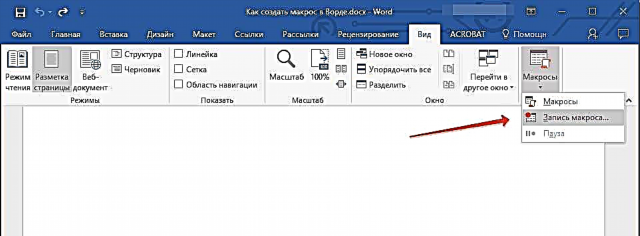
২. ম্যাক্রো তৈরি হওয়ার জন্য একটি নাম নির্দিষ্ট করুন।
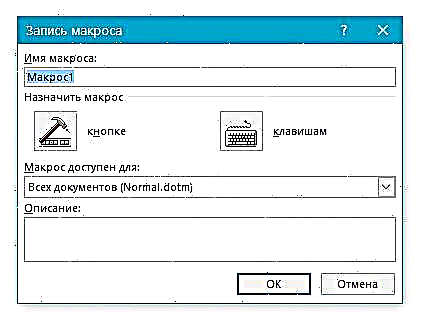
নোট: যদি আপনি একটি নতুন ম্যাক্রো তৈরি করেন এবং এটি অন্তর্নির্মিত ম্যাক্রোর ঠিক একই নামটি দেন তবে নতুন ম্যাক্রোতে আপনি যে ক্রিয়াগুলি রেকর্ড করেছেন তা মানকটির পরিবর্তে সম্পাদিত হবে। বোতাম মেনুতে ডিফল্টরূপে এমএস ওয়ার্ডে উপলব্ধ ম্যাক্রোগুলি দেখতে "ম্যাক্রো" নির্বাচন করা "ওয়ার্ড কমান্ড".
৩. অনুচ্ছেদে "ম্যাক্রো এর জন্য উপলব্ধ" এটি কী জন্য উপলভ্য হবে তা চয়ন করুন: কোনও টেমপ্লেট বা কোনও দস্তাবেজ যাতে এটি সংরক্ষণ করতে পারে।

- কাউন্সিল: যদি আপনি চান যে ভবিষ্যতে আপনার সাথে কাজ করা সমস্ত নথিতে তৈরি ম্যাক্রো উপলভ্য হয় তবে বিকল্পটি নির্বাচন করুন "Normal.dotm".
৪. মাঠে "বিবরণ" ম্যাক্রো তৈরি হওয়ার জন্য একটি বিবরণ লিখুন।

5. নিম্নলিখিতগুলির মধ্যে একটি করুন:
- প্রেস "বোতাম";
- যে নথিতে বা দস্তাবেজগুলিতে আপনি দ্রুত অ্যাক্সেস প্যানেলে তৈরি ম্যাক্রো যুক্ত করতে চান তা নির্বাচন করুন (বিভাগে) "দ্রুত অ্যাক্সেস সরঞ্জামদণ্ডটি অনুকূলিতকরণ");
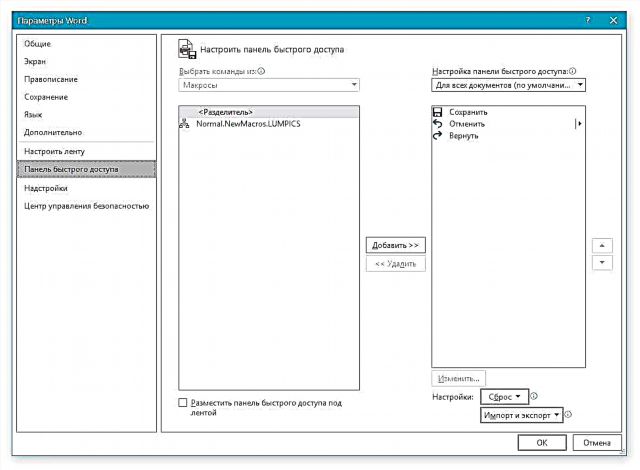
- কাউন্সিল: সমস্ত নথির জন্য তৈরি ম্যাক্রোকে অ্যাক্সেসযোগ্য করতে, বিকল্পটি নির্বাচন করুন "Normal.dotm".
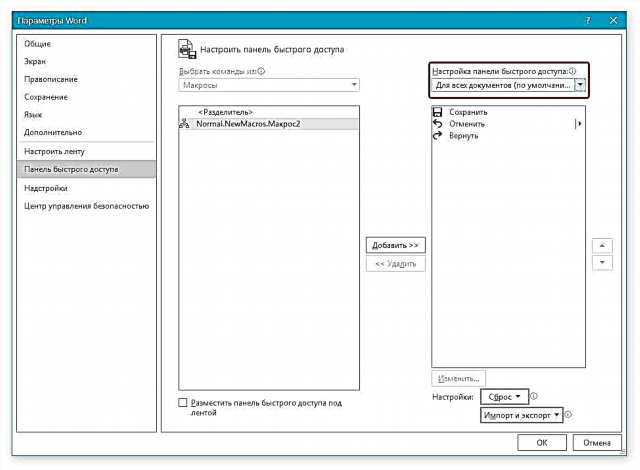
জানালায় "ম্যাক্রো" (পূর্বে "এর থেকে দল নির্বাচন করুন") আপনি রেকর্ড করতে চান ম্যাক্রো নির্বাচন করুন, ক্লিক করুন "যোগ করুন".

- আপনি যদি এই বোতামটি কাস্টমাইজ করতে চান তবে ক্লিক করুন "পরিবর্তন";
- বোতামটি ক্ষেত্রের জন্য তৈরি করার জন্য উপযুক্ত প্রতীকটি নির্বাচন করুন "প্রতীক";
- ম্যাক্রোর নাম লিখুন যা পরে ক্ষেত্রের মধ্যে প্রদর্শিত হবে "প্রদর্শন নাম";
- ম্যাক্রো রেকর্ডিং শুরু করতে বোতামটিতে ডাবল ক্লিক করুন "ঠিক আছে".
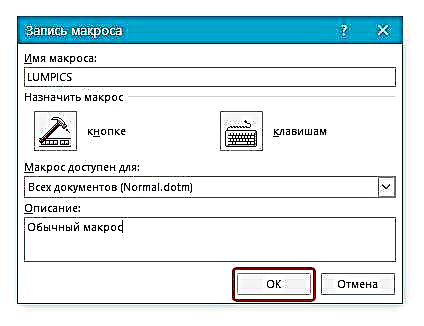
আপনি যে চরিত্রটি নির্বাচন করেছেন তা দ্রুত অ্যাক্সেস সরঞ্জামদণ্ডে প্রদর্শিত হবে। আপনি যখন এই চরিত্রটি নিয়ে ঘুরে দেখেন, তখন এর নামটি প্রদর্শিত হবে।
- বাটনে ক্লিক করুন "কি" (পূর্বে "কীবোর্ড");
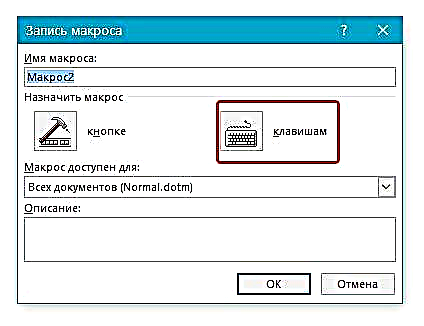
- বিভাগে "কমান্ড" আপনি রেকর্ড করতে চান ম্যাক্রো নির্বাচন করুন;

- বিভাগে "নতুন কীবোর্ড শর্টকাট" আপনার জন্য উপযুক্ত কোনও সংমিশ্রণ প্রবেশ করুন এবং তারপরে বোতামটি টিপুন "বরাদ্দ";

- ম্যাক্রো রেকর্ডিং শুরু করতে ক্লিক করুন "বন্ধ".
You. আপনি একবারে ম্যাক্রোতে অন্তর্ভুক্ত করতে চান এমন সমস্ত ক্রিয়া সম্পাদন করুন।
নোট: ম্যাক্রো রেকর্ডিং করার সময়, আপনি পাঠ্য নির্বাচন করতে মাউস ব্যবহার করতে পারবেন না, তবে আপনাকে অবশ্যই এটি কমান্ড এবং পরামিতিগুলি নির্বাচন করতে ব্যবহার করতে হবে। প্রয়োজনে আপনি কীবোর্ডটি ব্যবহার করে পাঠ্য নির্বাচন করতে পারেন।
পাঠ: কথায় হটকিজ
7. ম্যাক্রো রেকর্ডিং বন্ধ করতে টিপুন "রেকর্ডিং বন্ধ করুন", এই কমান্ডটি বোতাম মেনুতে অবস্থিত "ম্যাক্রো" নিয়ন্ত্রণ প্যানেলে।

ম্যাক্রোর জন্য কীবোর্ড শর্টকাটগুলি পরিবর্তন করুন
1. একটি উইন্ডো খুলুন "পরামিতি" (ক খাদ্যতালিকা অনুযায়ী "ফাইল" বা বোতাম "এমএস অফিস").
2. নির্বাচন করুন "সেটিং".
3. বোতামে ক্লিক করুন "সেটিং"মাঠের পাশে অবস্থিত "কীবোর্ড শর্টকাট".
4. বিভাগে "শ্রেণিবিভাগুলি" নির্বাচন করা "ম্যাক্রো".
5. যে তালিকায় খোলে, আপনি যে ম্যাক্রোটি পরিবর্তন করতে চান তা নির্বাচন করুন।
6. মাঠে ক্লিক করুন "নতুন কীবোর্ড শর্টকাট" এবং কী বা কী সংমিশ্রণটি চাপুন যা আপনি একটি নির্দিষ্ট ম্যাক্রোকে অর্পণ করতে চান।

Sure. নিশ্চিত হয়ে নিন যে আপনি নির্ধারিত কী সংমিশ্রণটি অন্য কোনও কাজ (ক্ষেত্রের জন্য) ব্যবহৃত হচ্ছে না "বর্তমান সংমিশ্রণ").
8. বিভাগে "পরিবর্তনগুলি সংরক্ষণ করুন" যেখানে ম্যাক্রো চালিত হবে সেই স্থানটি সংরক্ষণ করতে উপযুক্ত বিকল্প (স্থান) নির্বাচন করুন।

- কাউন্সিল: আপনি যদি চান যে ম্যাক্রো সমস্ত নথিতে ব্যবহারের জন্য উপলব্ধ থাকে তবে বিকল্পটি নির্বাচন করুন "Normal.dotm".
9. ক্লিক করুন "বন্ধ".
ম্যাক্রো রান
1. বোতাম টিপুন "ম্যাক্রো" (ট্যাব "দেখুন" অথবা "ডেভেলপার"ব্যবহৃত প্রোগ্রামটির সংস্করণ অনুসারে)।

২. আপনি যে ম্যাক্রোটি চালাতে চান তা নির্বাচন করুন (তালিকা) "ম্যাক্রোর নাম").
3. ক্লিক করুন "চালান".
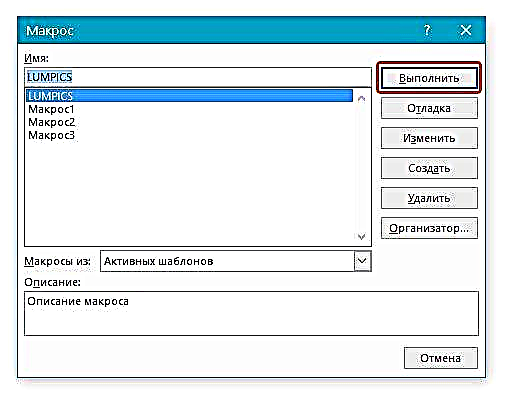
একটি নতুন ম্যাক্রো তৈরি করুন
1. বোতাম টিপুন "ম্যাক্রো".
2. সংশ্লিষ্ট ক্ষেত্রে নতুন ম্যাক্রোর জন্য একটি নাম লিখুন।

3. বিভাগে "ম্যাক্রোস" থেকে একটি টেম্পলেট বা নথি নির্বাচন করুন যার জন্য তৈরি ম্যাক্রোটি সংরক্ষণ করা হবে।

- কাউন্সিল: আপনি যদি সমস্ত নথিতে ম্যাক্রো উপলব্ধ থাকতে চান তবে বিকল্পটি নির্বাচন করুন "Normal.dotm".
4. ক্লিক করুন "তৈরি করুন"। সম্পাদক খুলবে ভিজ্যুয়াল বেসিক, যাতে আপনি ভিজ্যুয়াল বেসিকটিতে একটি নতুন ম্যাক্রো তৈরি করতে পারেন।
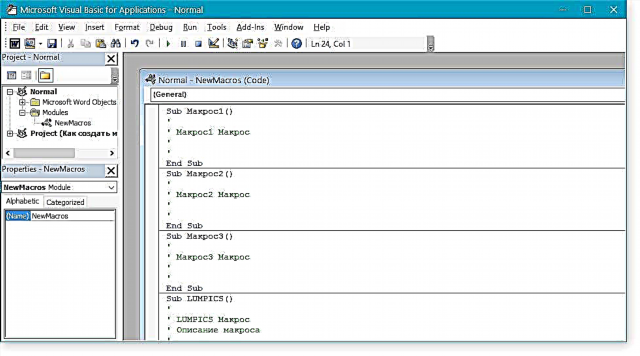
এগুলি সবই, এখন আপনি জানেন যে এমএস ওয়ার্ডে ম্যাক্রোগুলি কী, কেন তাদের প্রয়োজন, কীভাবে তাদের তৈরি করা যায় এবং তাদের সাথে কীভাবে কাজ করা যায়। আমরা আশা করি যে এই নিবন্ধের তথ্যগুলি আপনার পক্ষে কার্যকর হবে এবং এ জাতীয় উন্নত অফিস প্রোগ্রামের সাথে কাজটি আরও সহজতর করতে, গতি বাড়ানোর ক্ষেত্রে সত্যই সহায়তা করবে।











